Luminar 4 sniedz ne tikai iespēju pārvaldīt savu plašo fotokolekciju, bet arī specifiskas bildes rediģēt neatkarīgi no tavām katalogām. Šīs funkcijas priekšrocība ir tāda, ka tu vari mērķtiecīgi pielāgot bildes, neintegrējot tās visā bibliotēkā. Tas ir īpaši noderīgi, ja saņem pasūtījumus, piemēram, ja draugi vai paziņas lūdz tev rediģēt bildi. Turpmāk tu uzzināsi solis pa solim, kā tu vari optimāli izmantot šo funkciju.
Svarīgākās atziņas
- Luminar 4 ļauj rediģēt atsevišķas bildes neatkarīgi no kataloga.
- Ar dažādām izvēles metodēm tu vari atlasīt vairākas bildes vienlaicīgi.
- Programmatūra piedāvā praktiskus rīkus, lai rediģētu un eksportētu bildes.
- Pārliecinies, ka, noņemot bildes atsevišķajā attēlu rediģēšanā, ir jābūt īpaši uzmanīgam.
Solis pa solim instrukcija
Lai rediģētu atsevišķu bildi Luminar 4, dari sekojošo:
Sāc ar to, ka atver Luminar 4. Tev ir izvēle, vai strādāt caur savu attēlu katalogu vai tieši rediģēt atsevišķas bildes. Lai rediģētu bildi neatkarīgi no tava kataloga, dodies uz augšējo izvēlni un klikšķini uz “Fails”. Tur tu izvēlies “Rediģēt atsevišķu attēlu”. Alternatīvi tu vari izmantot plusa simbolu un tāpat izvēlēties “Rediģēt atsevišķu attēlu”.
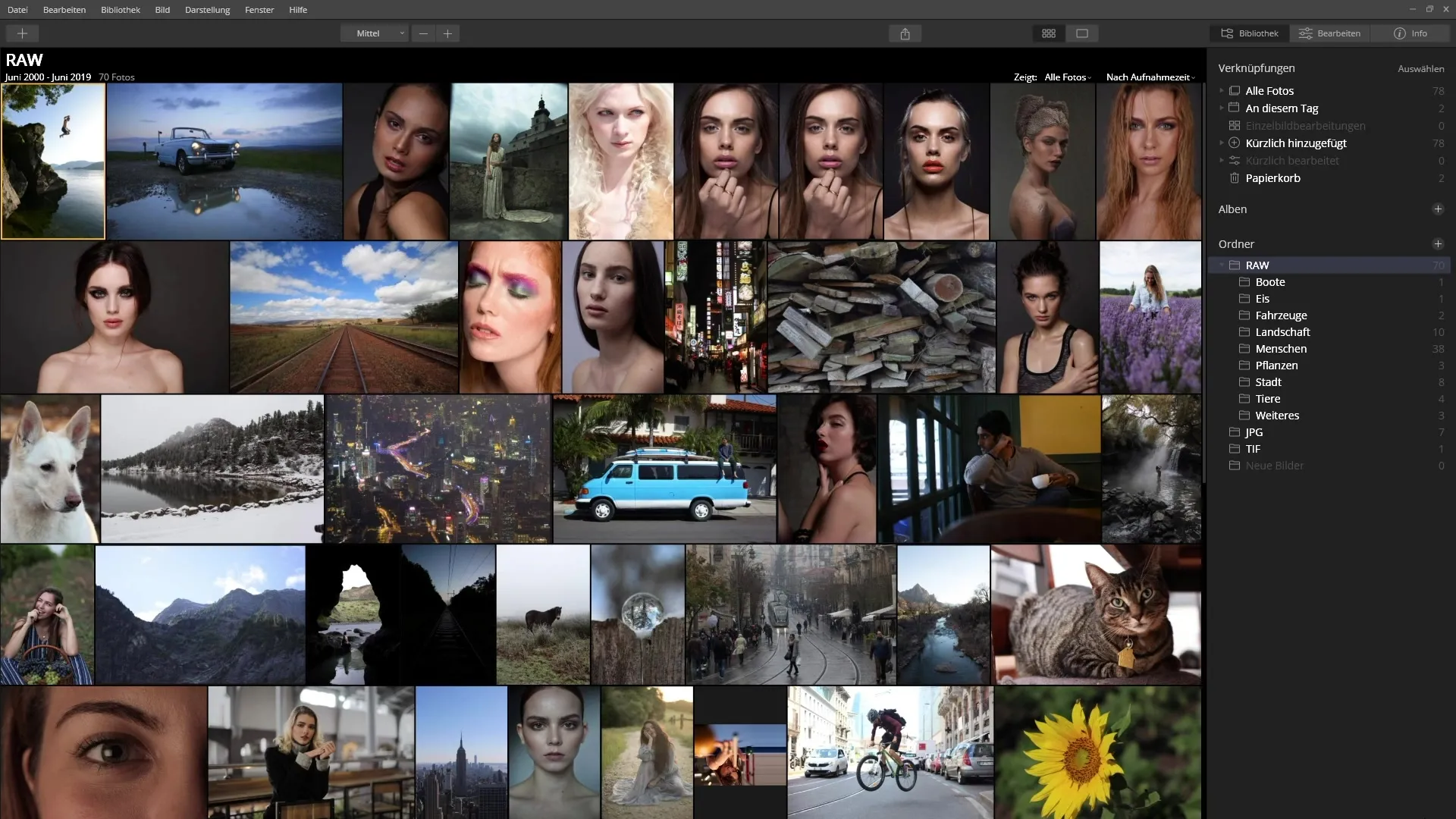
Nākamajā solī atveras dialoglodziņš, kurā tu vari izvēlēties bildes no sava cietā diska. Tev ir iespēja izvēlēties vai nu vienu bildi, vai vairākas bildes. Lai izvēlētos vairākas bildes, turiet nospiestu kontroles taustiņu (Ctrl), vienlaicīgi klikšķinot uz vēlamajām bildēm. Pēc izvēles klikšķini uz pogas “Atvērt”. Tas ielādēs bildes Luminar 4, un tu vari sākt rediģēt.
Kad tu esi ielādējis bildes, attēlu pārlūkā pa kreisi parādīsies izvēlēto bilžu priekšskatījums. Tagad tu vari sākt rediģēt. Augšējā attēlu joslā tev ir dažādas veidnes, kuras tu vari piemērot savam attēlam. Klikšķis uz veidnes parāda, kā tavs attēls izskatīsies ar šo veidni. Ar to tu vari ātri izmēģināt dažādus efektus.
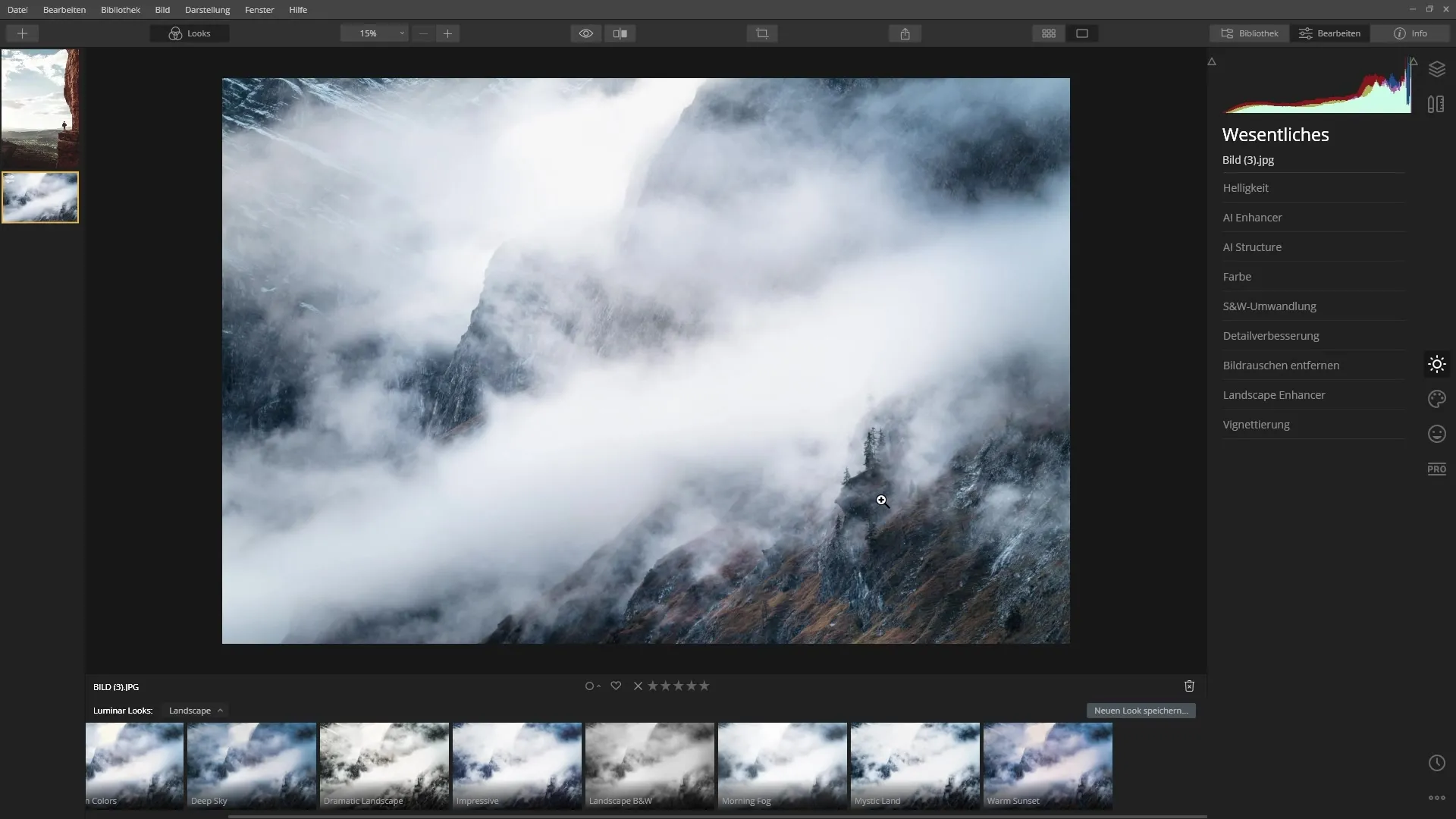
Lux panelis, kas atrodas ekrāna apakšā, piedāvā tev daudz pielāgojumu iespēju. Tu vari pielāgot spilgtumu, kontrastu un citus parametrus pēc saviem ieskatiem, lai attēls atbilstu tavām vēlmēm. Apsver, vai tu vēlies apgriezt attēlu vai pielāgot krāsu vērtības. Izmanto rīkus rediģēšanas jomā, lai turpinātu personalizēt attēlu.
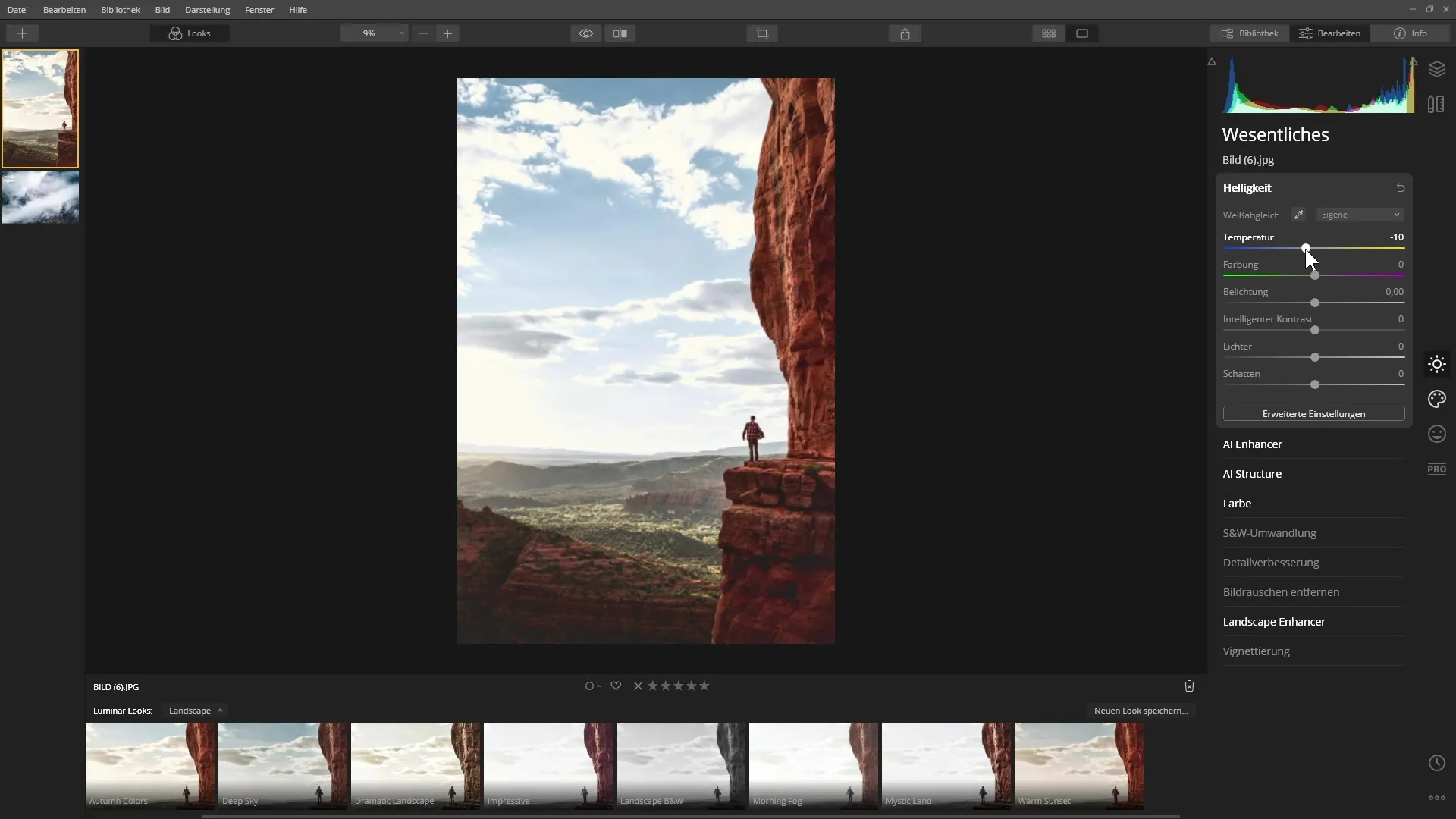
Ja tu esi apmierināts ar savu rediģēto attēlu, eksportē to. Lai to izdarītu, klikšķini augšpusē uz “Eksportēt kā attēlu”. Tev būs jāizvēlas saglabāšanas vieta uz tava cietā diska. Pārliecinies, ka tu izvēlies pareizo mapīti, kurā attēls tiks saglabāts, izmantojot “Pārlūkot” funkciju. Lai gan eksportēšanas process Luminar 4 var ilgt nedaudz ilgāk nekā citās programmās, tas tomēr ir nepieciešams, lai pareizi saglabātu tavu rediģēto attēlu.
Pēc eksportēšanas tu jebkurā brīdī vari atgriezties savā katalogā, nepietiekot rediģētām bildēm. Tu joprojām vari aplūkot rediģētās bildes šajā jomā vai atgriezties, lai rediģētu jaunus attēlus. Tas parāda Luminar 4 elastību attēlu rediģēšanā.
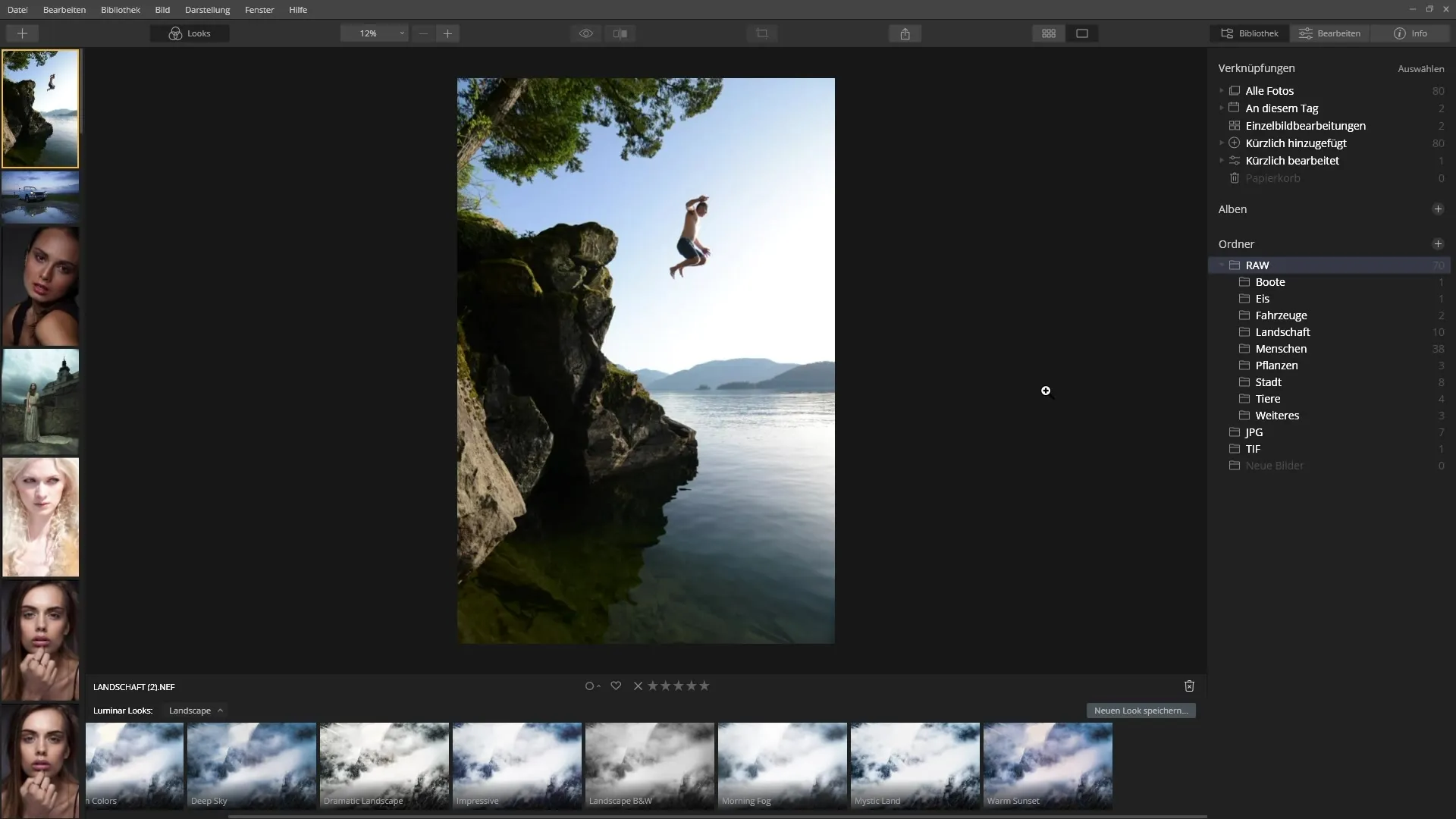
Lai noņemtu bildes no atsevišķās attēlu rediģēšanas jomas, esi uzmanīgs. Klikšķiniet uz atkritumu simbolu apakšējā labajā stūrī. Pievērs uzmanību, ka klikšķinot uz šī simbola, bilde tiek noņemta no šīs jomas bez brīdinājuma. Tā nonāk tava operētājsistēmas atkritumos, kur tā var būt īsi pirms galīgās dzēšanas. Pārliecinies, ka saproti sekas.
Ja tu kļūdaini esi izdzēsis attēlu, tu vari to ar labo pogu noklikšķināt un izvēlēties “Atjaunot”, lai to atjaunotu. Alternatīvi tu vari neatgriezeniski izdzēst attēlu, izvēloties “Neatgriezeniski dzēst” kontekstu izvēlnē. Pirms šīs opcijas tiks parādīta brīdinājuma ziņojums, lai pārliecinātos, ka tu pieņem pareizo lēmumu.

Kad tu esi pabeidzis atsevišķo attēlu rediģēšanu un eksportēšanu, tu vari efektīvi sakārtot atsevišķo attēlu rediģēšanu, izmantojot iespēju “Noņemt atsevišķo attēlu rediģēšanu”, lai izsauktu bildes, kuras tev vairs nevajag. Šie soļi ir svarīgi, lai saglabātu tavu darba vietu kārtībā.
Kopsavilkums – Skylum Luminar 4: Efektīvi rediģēt atsevišķas bildes
Tu tagad esi iemācījies, kā Luminar 4 rediģēt atsevišķas bildes neatkarīgi no tavas kataloga. Šī solis pa solim instrukcija palīdzēs tev efektīvi un mērķtiecīgi īstenot savu attēlu rediģēšanu.
Bieži uzdotie jautājumi
Kā es varu atvērt atsevišķu bildi Luminar 4?Klikšķini uz “Fails” un izvēlies “Rediģēt atsevišķu attēlu” vai izmanto plusa simbolu.
Vai es varu vienlaicīgi izvēlēties vairākas bildes?Jā, turiet nospiestu kontroles taustiņu (Ctrl), kamēr klikšķini uz vēlamajām bildēm.
Kā es varu saglabāt savu rediģēto bildi?Klikšķini uz “Eksportēt kā attēlu” un izvēlies saglabāšanas vietu uz sava cietā diska.
Kā noņemt bildes no atsevišķās attēlu rediģēšanas?Klikšķini uz atkritumu simbola, lai noņemtu attēlu; esi informēts par sekām.
Ko darīt, ja es nejauši izdzēšu attēlu?Ar labo pogu noklikšķini un izvēlies “Atjaunot”, lai atjaunotu attēlu.


